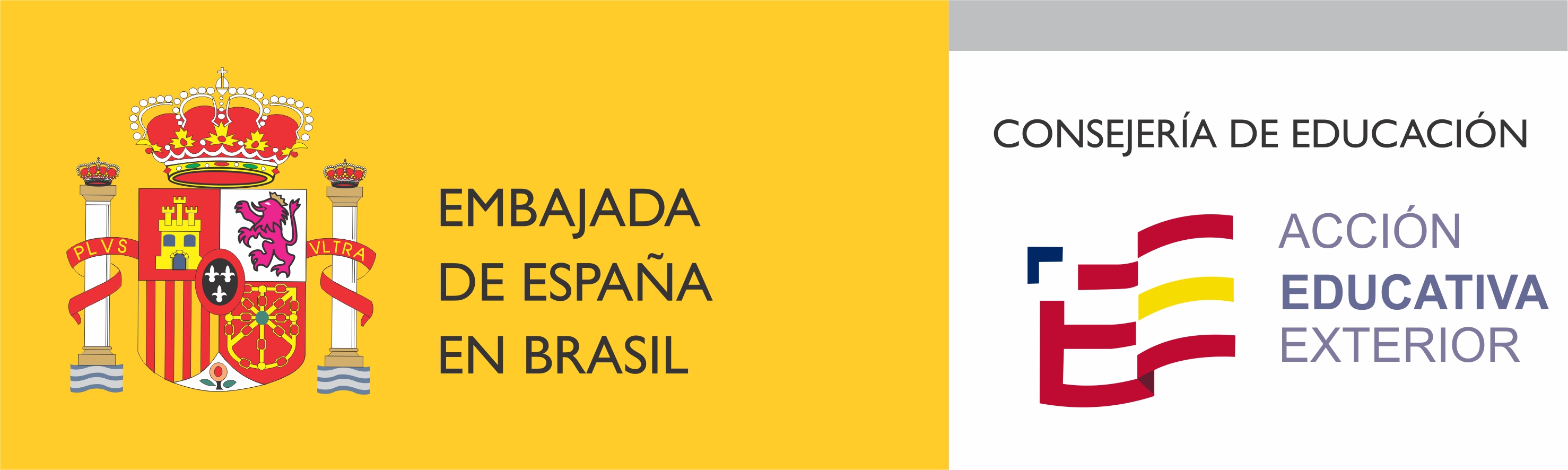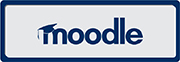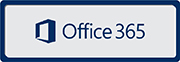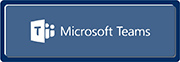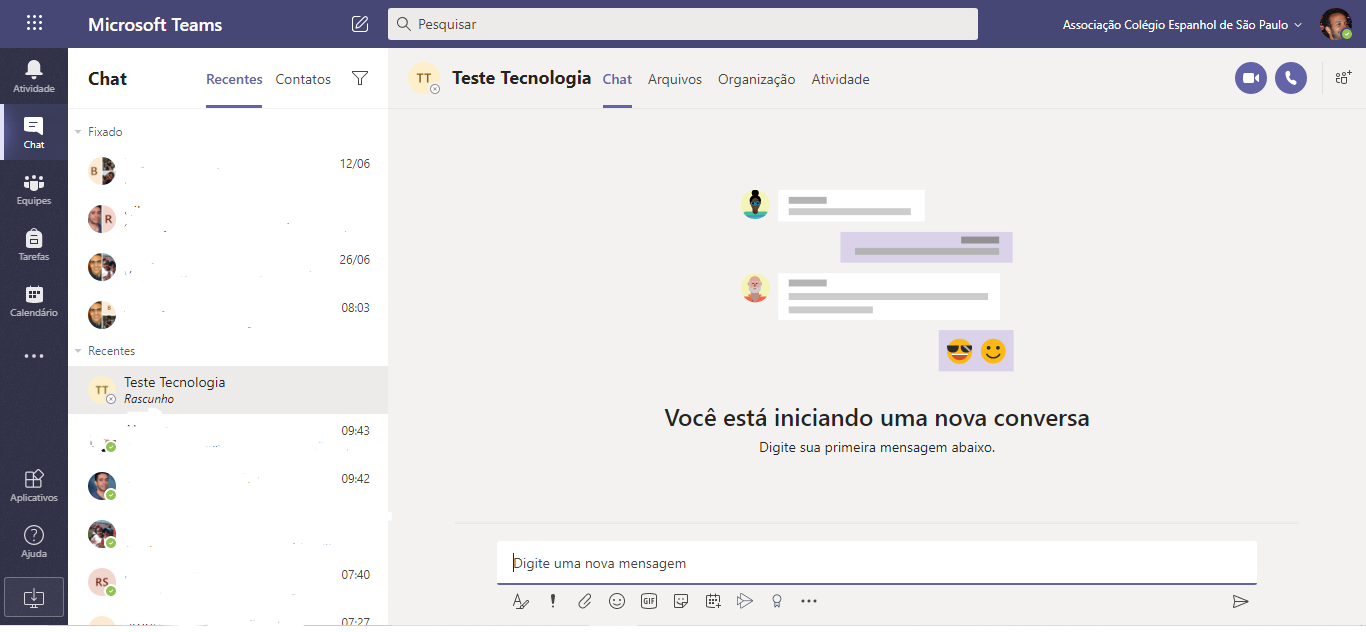
Teams
O Teams é a plataforma de colaboração da Microsoft escolhida pelo colégio para realização dos encontros on-line.
Como acessar:
1) Abra o programa do Teams instalado em seu dispositivo (recomendado) ou por meio do seu navegador (Google Chrome ou Microsoft Edge), digite https://teams.microsoft.com;
2) Insira o usuário nesse formato RA@aluno.cmc.com.br
(RA é o número do Registro Acadêmico do aluno. Você pode consultar o número no cartão de acesso (crachá do aluno).
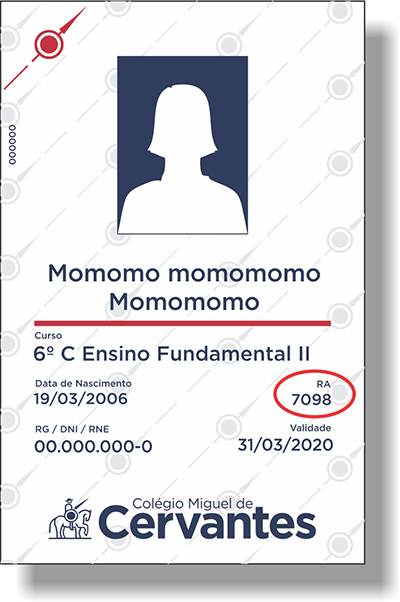
3) A senha inicial é a data de nascimento no formato DDMMAAAA.
Exemplo: Se a data de nascimento é 30/12/2004, digite 30122004.
4) Mantenha o Teams aberto e abra o seu navegador ou uma nova aba. Acesse o http://moodle.cmc.com.br (não use o APP do Moodle) com as mesmas credenciais usadas no Teams;
5) Acesse o seu quadro de horário de aulas e clique no link da aula correspondente, no nome da disciplina;
6) Aparecerá uma pergunta para “abrir o Teams”. Responda “Sim”;
Após a confirmação, você será direcionado para a sala de aula correspondente.
Dicas importantes:
Aplicativo: para uma melhor experiência, recomendamos a instalação e o uso do programa do Teams em seu dispositivo.
Para mais informações consulte: https://products.office.com/pt-br/microsoft-teams/download-app
Dispositivo compartilhado: se o dispositivo utilizado é de uso compartilhado, é importante que, no término da aula, você se desconecte do Teams e do Moodle.
Obs.: Se o Teams do seu dispositivo permitir salvar diversas contas, basta alterná-las antes do próximo uso.
Como sair (deslogar):
Teams:
Navegador e Aplicativo (notebook): clique no ícone com as suas iniciais ou com a sua foto (canto superior direito) ![]() . Em seguida, clique em “Sair”;
. Em seguida, clique em “Sair”;
Dispositivo Móvel (Android): clique no canto superior esquerdo ![]() , depois em
, depois em ![]() e
e ![]()
Moodle: no canto superior direito, abaixo do seu nome, clique em “Sair” . Confirme a ação na tela seguinte clicando em “Continuar”.